Come risolvere i tasti freccia che non funzionano in excel?
Questo mi accade spesso quando provo a navigare con il tasto freccia sulla tastiera, ma invece di passare alla cella successiva, sposta la finestra di Excel. Questo accade in Excel Windows, ma non tanto in Mac.
Qual è il motivo? Blocco scorrimento
Correzione dei tasti freccia in Excel (Blocco scorrimento)
Se utilizzi la tastiera di un PC, potresti avere il tasto Blocco scorrimento, quindi premilo. Ciò disabiliterà il Blocco scorrimento e i tasti freccia funzioneranno di nuovo.
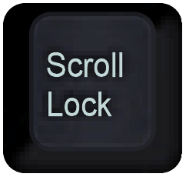
Ma se utilizzi Excel da un laptop in cui non hai il pulsante di scorrimento, puoi utilizzare:
Fn+K
Per disattivare il blocco dello scorrimento. E se vuoi riattivarlo:
Fn+C
Puoi anche utilizzare la tastiera su schermo seguendo i passaggi seguenti:
- Utilizza la scorciatoia da tastiera Finestra + S per aprire Ricerca di Windows.
- Digita “Tastiera su schermo” e aprila.
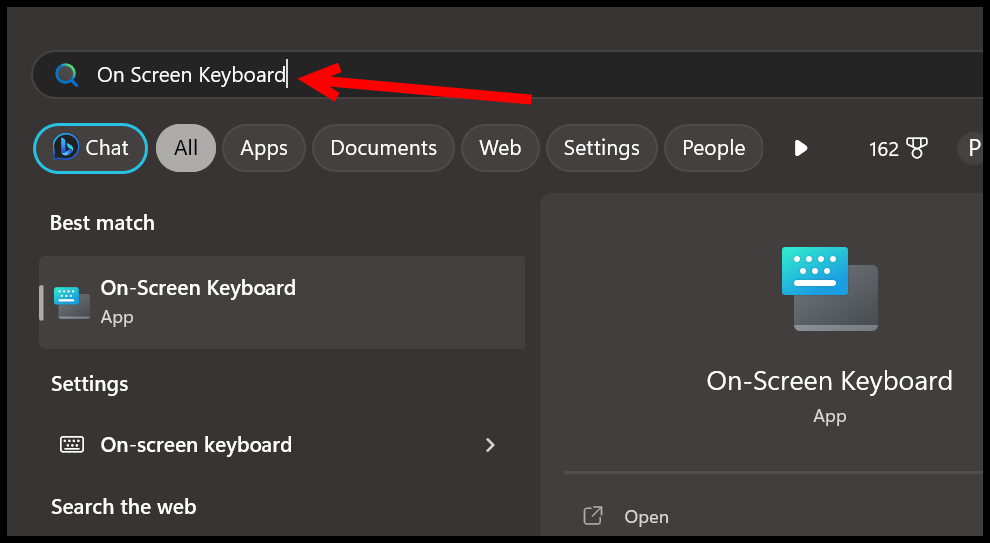
- Sullo schermo si apre la “Tastiera su schermo”.
- Da lì, fai clic sul pulsante “Blocco scorrimento”.
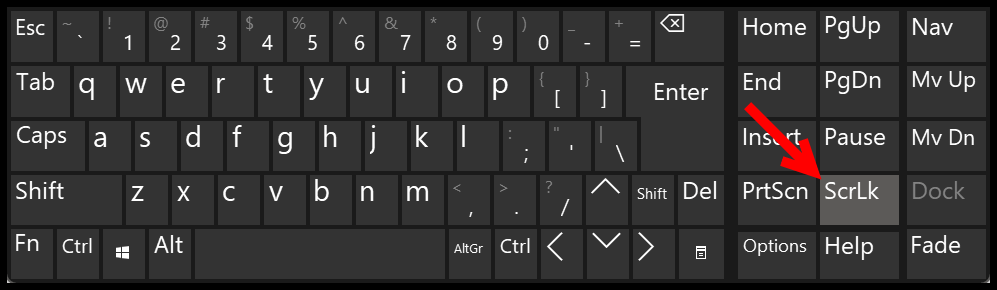
- Alla fine, torna al foglio di calcolo e utilizza i tasti di navigazione sulla tastiera.
Impostazione di scorrimento da utilizzare in Excel
Il modo migliore per attivare e disattivare il Blocco scorrimento è utilizzare la tastiera o la tastiera su schermo. Ma c’è un’impostazione nella barra di stato di Excel che puoi abilitare.
- Fare clic con il tasto destro sulla barra di stato.
- Fare clic sulla barra di scorrimento.
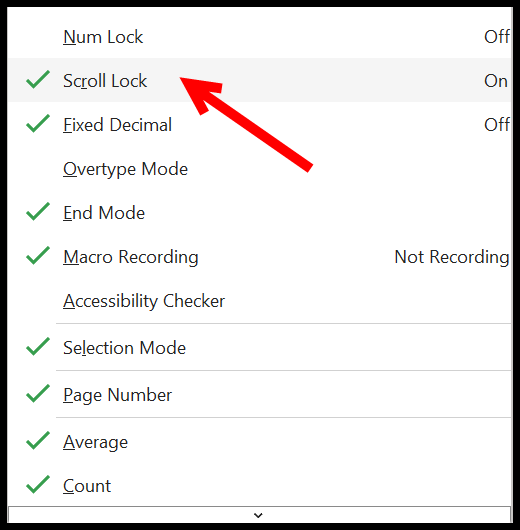
E anche se hai abilitato il blocco scorrimento, verrà visualizzato un piccolo messaggio sulla barra di stato “Blocco scorrimento”.

Ti aiuta a identificare il problema quando i tasti di navigazione non funzionano in Excel.
Il Blocco scorrimento è un’opzione da abilitare a livello di sistema operativo, non solo in Excel. Ma a volte quando lavori in Excel, si blocca.